HP Pavilion dv2-1020ER: 2 Компоненты
2 Компоненты: HP Pavilion dv2-1020ER
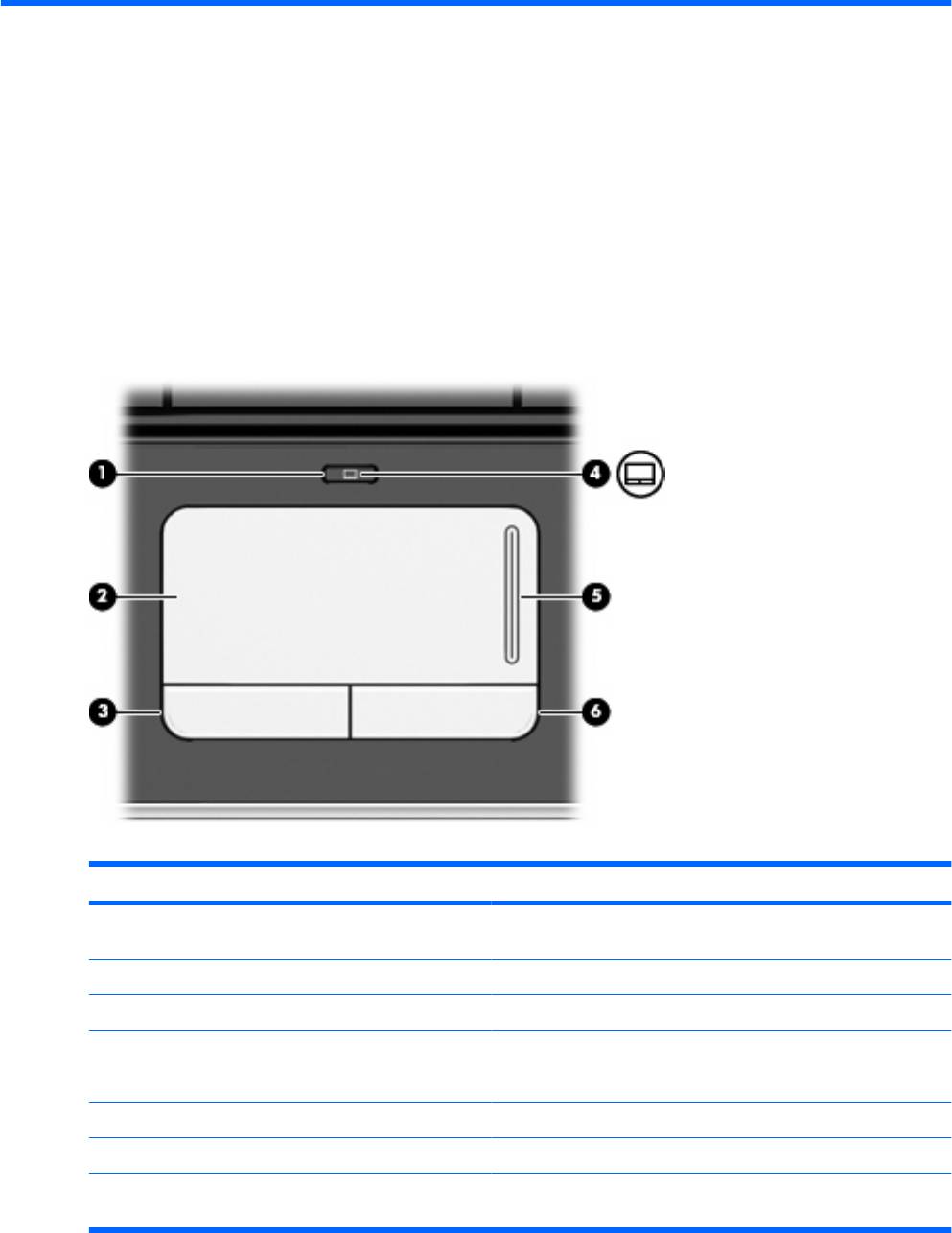
2 Компоненты
Вид сверху
Сенсорная панель
Компонент Описание
(1) Кнопка включения/выключения сенсорной
Включение/выключение сенсорной панели.
панели
(2) Сенсорная панель* Перемещение указателя, выбор и запуск объектов на экране.
(3) Левая кнопка сенсорной панели* Выполняет функцию левой кнопки мыши.
(4) Индикатор сенсорной панели
●
Белый — сенсорная панель включена.
●
Желтый — сенсорная панель отключена.
(5) Зона прокрутки сенсорной панели Прокрутка вверх или вниз.
(6) Правая кнопка сенсорной панели* Выполняет функцию правой кнопки мыши.
*В данной таблице приведены параметры, установленные производителем. Чтобы просмотреть или изменить
параметры указывающего устройства, выберите Пуск > Панель управления > Оборудование и звук > Мышь.
2 Глава 2 Компоненты
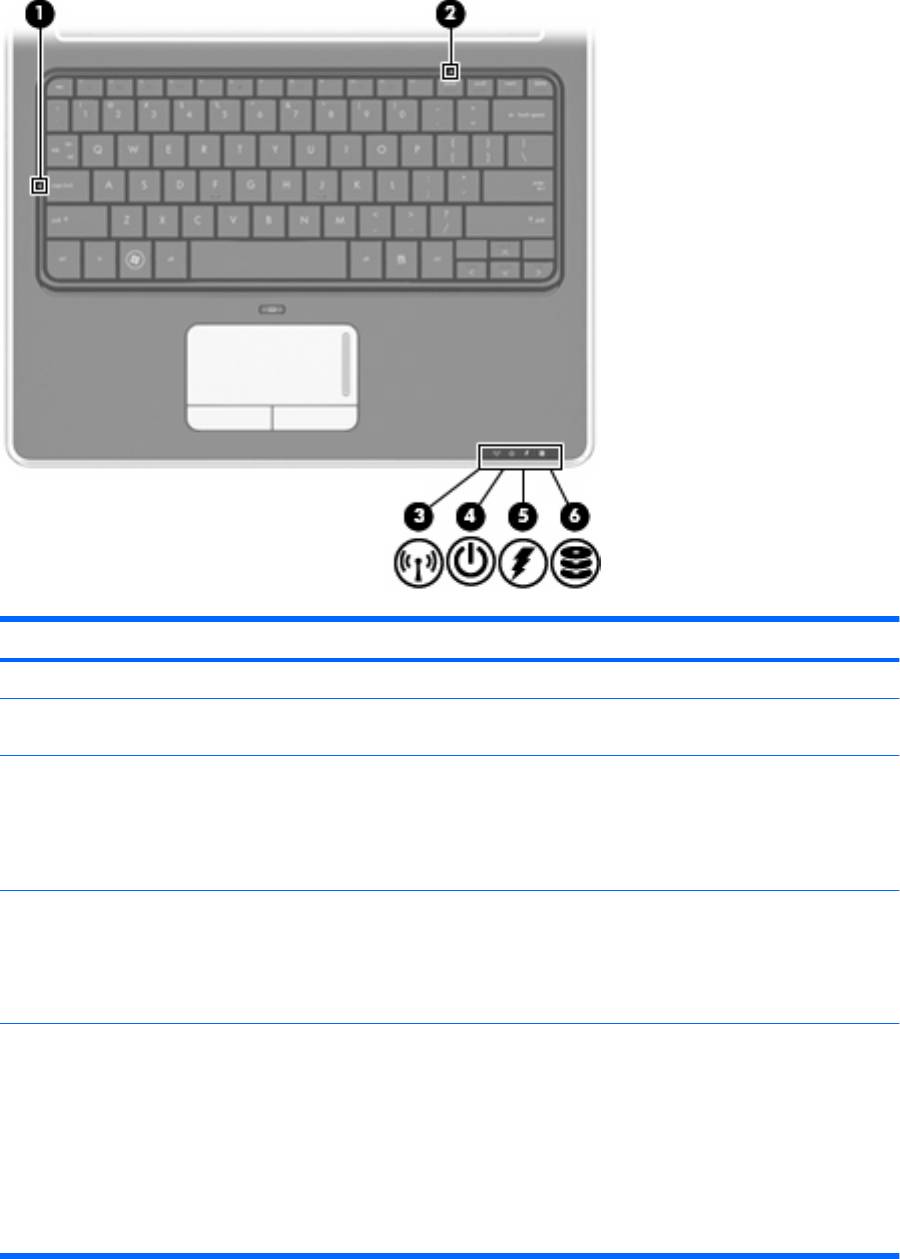
Индикаторы
Компонент Описание
(1) Индикатор Caps Lock Светится — включен верхний регистр.
(2) Индикатор Num Lock Светится — включен режим Num Lock или задействована
встроенная цифровая панель клавиатуры.
(3) Индикатор беспроводной связи
●
Светится — включено встроенное устройство
беспроводной связи, например устройство беспроводной
ЛВС и/или устройство Bluetooth®.
●
Не светится — все устройства беспроводной связи
отключены.
(4) Индикатор питания
●
Светится — компьютер включен.
●
Мигает — компьютер находится в спящем режиме.
●
Не светится — компьютер выключен или находится в
режиме гибернации.
(5) Индикатор батареи
●
Светится — батарея заряжается.
●
Мигает — батарея является единственным источником
питания и имеет низкий уровень заряда. Когда степень
разрядки батареи достигает критического уровня,
индикатор батареи начинает часто мигать.
●
Не светится — если компьютер подключен к внешнему
источнику питания, индикатор перестает светиться, когда
все батареи полностью заряжены. Если компьютер не
подключен к внешнему источнику
питания, индикатор не
Вид сверху 3

Компонент Описание
будет светиться до тех пор, пока батарея не достигнет
низкого уровня заряда.
(6) Индикатор диска Мигает — обращение к внутреннему жесткому диску или
оптическому дисководу.
4 Глава 2 Компоненты
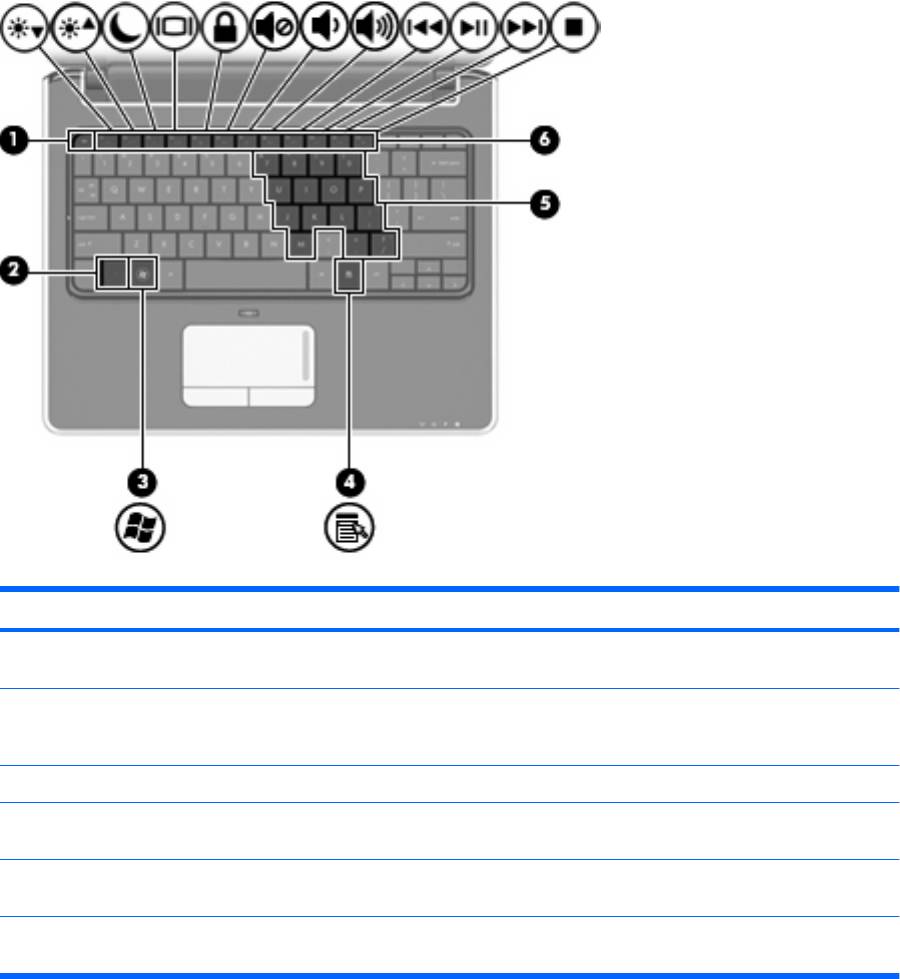
Клавиши
Компонент Описание
(1) Клавиша esc При нажатии одновременно с клавишей fn отображаются
сведения о системе.
(2) Клавиша fn При нажатии одновременно с функциональной клавишей или
клавишей esc запускаются часто используемые системные
функции.
(3) Клавиша с логотипом Windows Отображение меню «Пуск» Windows.
(4) Клавиша приложений Windows Вывод контекстного меню для элемента, на который наведен
указатель.
(5) Клавиши встроенной цифровой панели Могут использоваться как клавиши цифровой панели внешней
клавиатуры.
(6) Функциональные клавиши При нажатии одновременно с клавишей fn выполняют
наиболее часто используемые системные функции.
Вид сверху 5
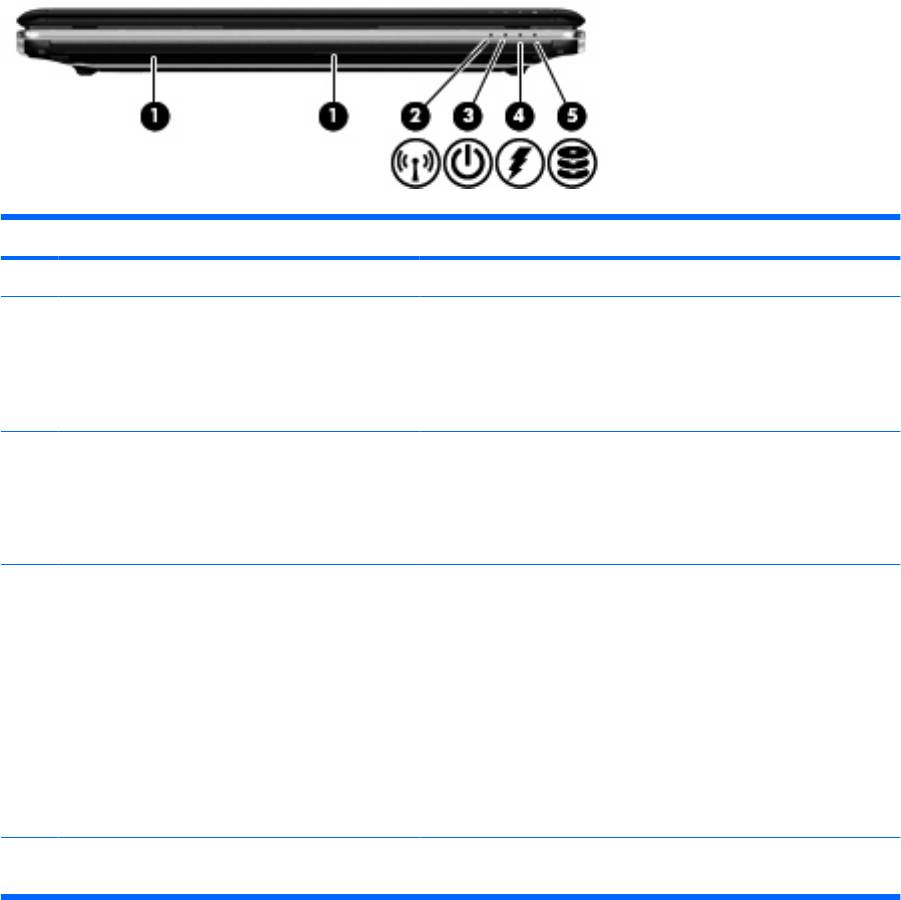
Вид спереди
Компонент Описание
(1) Динамики (2) Воспроизведение звука.
(2) Индикатор беспроводной связи
●
Светится — включено встроенное устройство
беспроводной связи, например устройство беспроводной
ЛВС и/или устройство Bluetooth®.
●
Не светится — все устройства беспроводной связи
отключены.
(3) Индикатор питания
●
Светится — компьютер включен.
●
Мигает — компьютер находится в спящем режиме.
●
Не светится — компьютер выключен или находится в
режиме гибернации.
(4) Индикатор батареи
●
Светится — батарея заряжается.
●
Мигает — батарея является единственным источником
питания и имеет низкий уровень заряда. Когда степень
разрядки батареи достигает критического уровня,
индикатор батареи начинает часто мигать.
●
Не светится — если компьютер подключен к внешнему
источнику питания, индикатор перестает светиться, когда
все батареи полностью заряжены. Если компьютер не
подключен к внешнему источнику питания, индикатор
не
будет светиться до тех пор, пока батарея не достигнет
низкого уровня заряда.
(5) Индикатор диска Мигает — обращение к внутреннему жесткому диску или
оптическому дисководу.
6 Глава 2 Компоненты
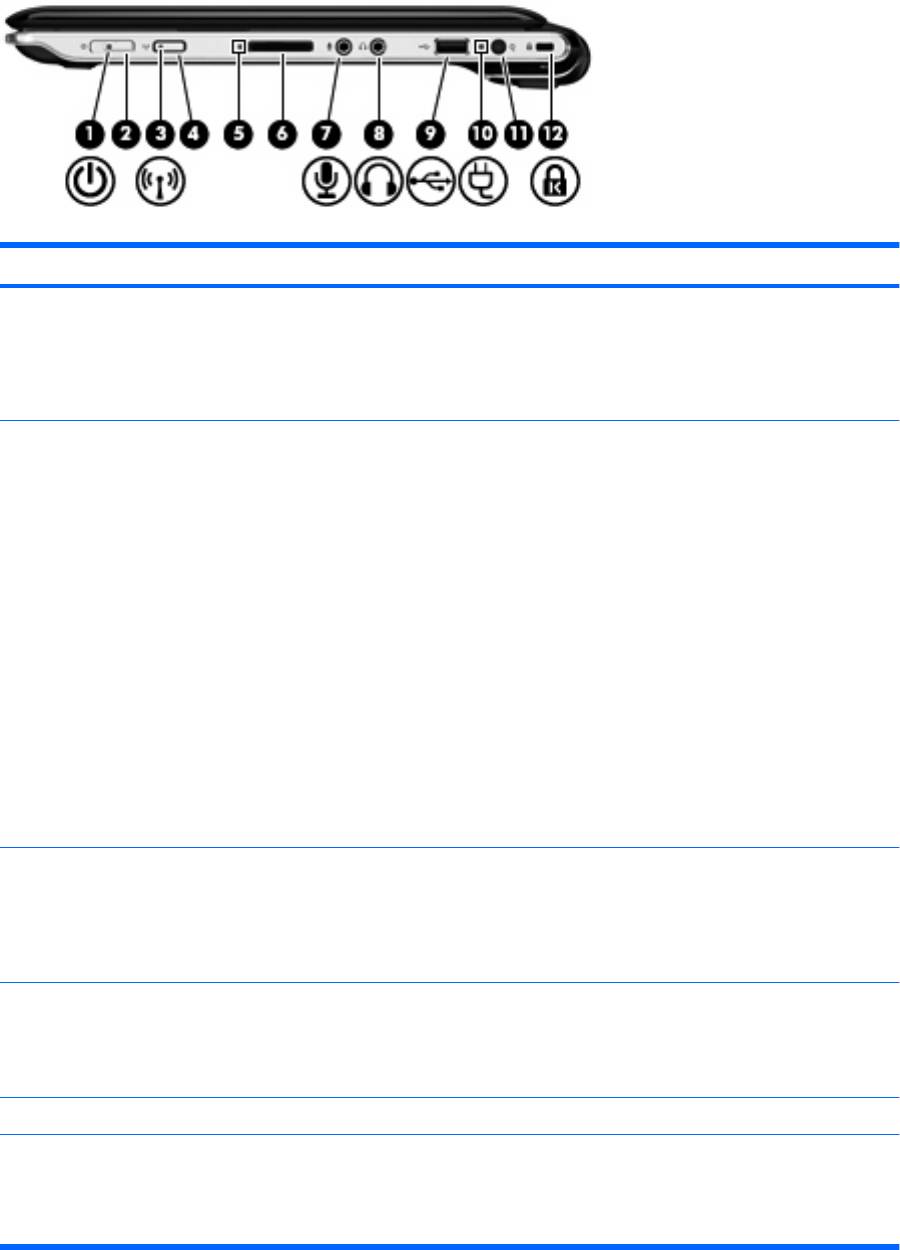
Вид справа
Компонент Описание
(1) Индикатор питания
●
Светится — компьютер включен.
●
Мигает — компьютер находится в спящем режиме.
●
Не светится — компьютер выключен или находится в
режиме гибернации.
(2) Переключатель питания
●
Если компьютер выключен, сдвиньте этот переключатель
для его включения.
●
Если компьютер включен, быстро сдвиньте
переключатель для перехода в спящий режим.
●
Если компьютер находится в спящем режиме, быстро
сдвиньте переключатель для выхода из спящего режима.
●
Если компьютер находится в режиме гибернации, быстро
сдвиньте переключатель, чтобы вывести его из этого
режима.
Если компьютер
не отвечает и не удается выполнить
процедуры завершения работы Windows®, для выключения
компьютера сдвиньте и удерживайте переключатель питания
не менее 5 секунд.
Для получения дополнительных сведений о параметрах
питания выберите Пуск > Панель управления > Система и
ее обслуживание > Электропитание.
(3) Индикатор беспроводной связи
●
Светится — включено встроенное устройство
беспроводной связи, например устройство беспроводной
ЛВС и/или устройство Bluetooth®.
●
Не светится — все устройства беспроводной связи
отключены.
(4) Кнопка беспроводной связи Включение и выключение беспроводной связи без установки
беспроводного соединения.
ПРИМЕЧАНИЕ: Для установки беспроводного соединения
сначала необходимо настроить беспроводную сеть.
(5) Индикатор гнезда цифровых карт памяти Светится — гнездо цифровых карт памяти используется.
(6) Гнездо цифровых карт памяти Поддерживает следующие форматы цифровых карт памяти.
●
Memory Stick (MS)
●
Memory Stick Pro (MSP)
Вид справа 7
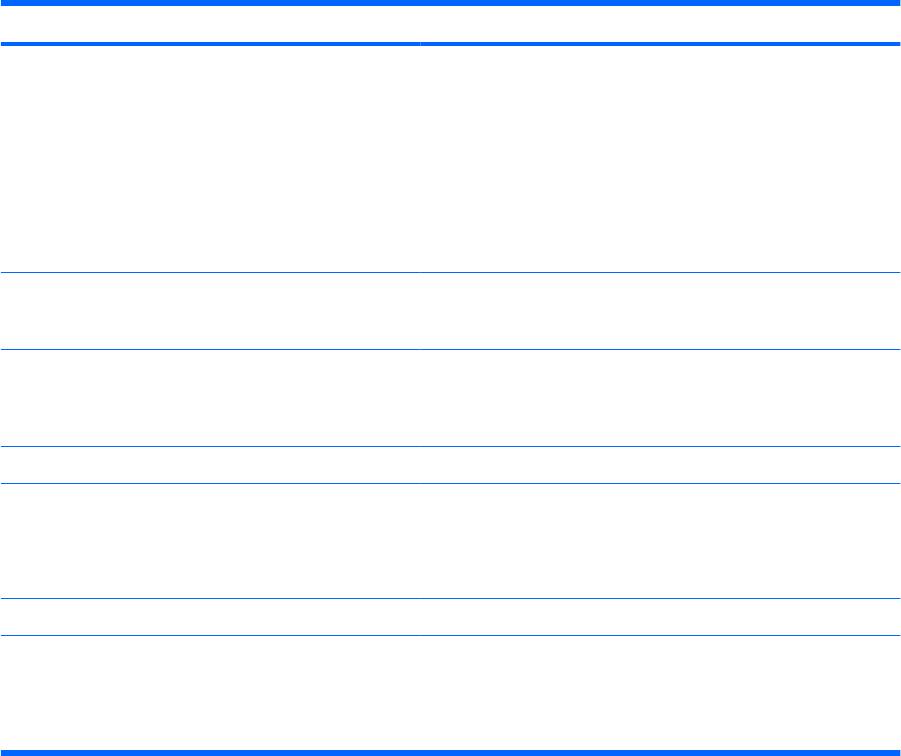
Компонент Описание
●
MultiMediaCard (MMC)
●
Secure Digital (SD)
●
Secure Digital High Capacity (SDHC)
●
xD-Picture Card (XD)
●
xD-Picture Card (XD) Type H
●
xD-Picture Card (XD) Type M
(7) Аудиовход (разъем для микрофона) Позволяет подключать дополнительную компьютерную
гарнитуру с микрофоном, стереофонический или
монофонический микрофон.
(8) Аудиовыход (разъем для наушников) Воспроизведение звука при подключении дополнительных
стереодинамиков с внешним питанием, обычных или вставных
наушников, гарнитуры или телевизионной акустической
системы.
(9) Порт USB Подключение дополнительного устройства USB.
(10) Индикатор адаптера переменного тока
●
Светится — компьютер подключен к внешнему источнику
питания.
●
Не светится — компьютер не подключен к внешнему
источнику питания.
(11) Разъем питания Подключение адаптера переменного тока.
(12) Гнездо защитного тросика Крепление к компьютеру дополнительного защитного тросика.
ПРИМЕЧАНИЕ: Защитный тросик является сдерживающим
фактором, но он может не предотвратить ненадлежащее
использование или хищение компьютера.
8 Глава 2 Компоненты
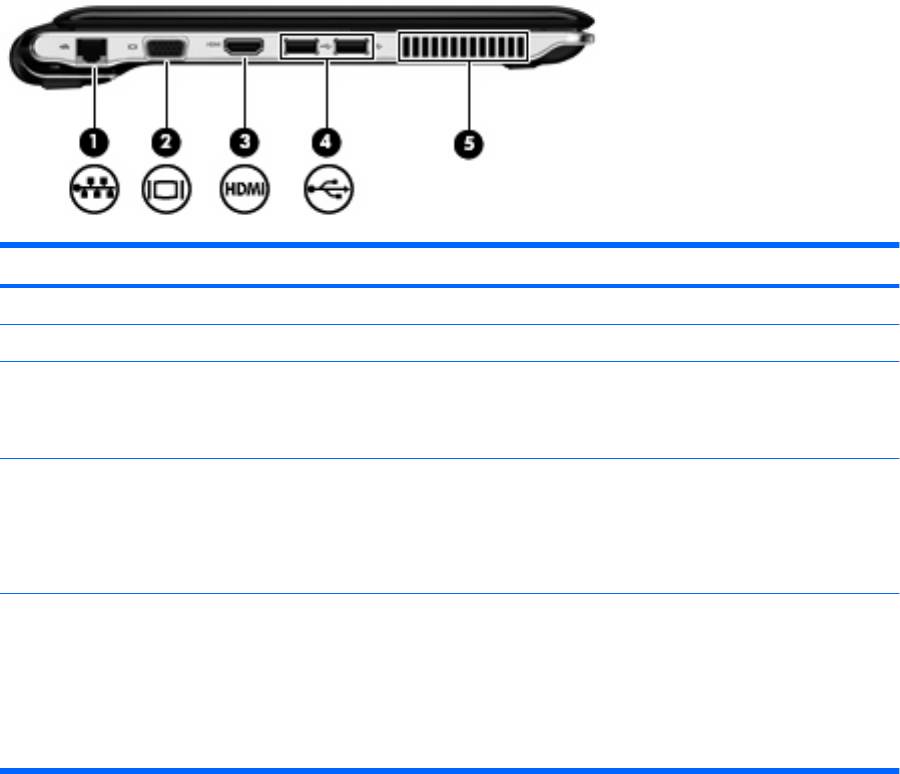
Вид слева
Компонент Описание
(1) Разъем RJ-45 (сеть) Подключение кабеля локальной сети.
(2) Порт внешнего монитора Подключение внешнего монитора VGA или проектора.
(3) Порт HDMI (только на некоторых моделях) Порт HDMI предназначен для подключения к компьютеру
дополнительного видео- или аудиоустройства, например
телевизора высокой четкости или любых других совместимых
цифровых или звуковых устройств.
(4) Порты USB (2) Подключение дополнительных устройств USB.
ПРИМЕЧАНИЕ: Использование дополнительного внешнего
оптического дисковода USB доступно только на некоторых
моделях. Дополнительные сведения см. в постере Быстрая
подготовка к работе.
(5) Вентиляционные отверстия Обеспечение воздушного потока для охлаждения внутренних
компонентов.
ПРИМЕЧАНИЕ: Вентилятор компьютера включается
автоматически для охлаждения внутренних компонентов и
предотвращения перегрева. Регулярное включение и
выключение вентилятора во время работы является
нормальным.
Вид слева 9
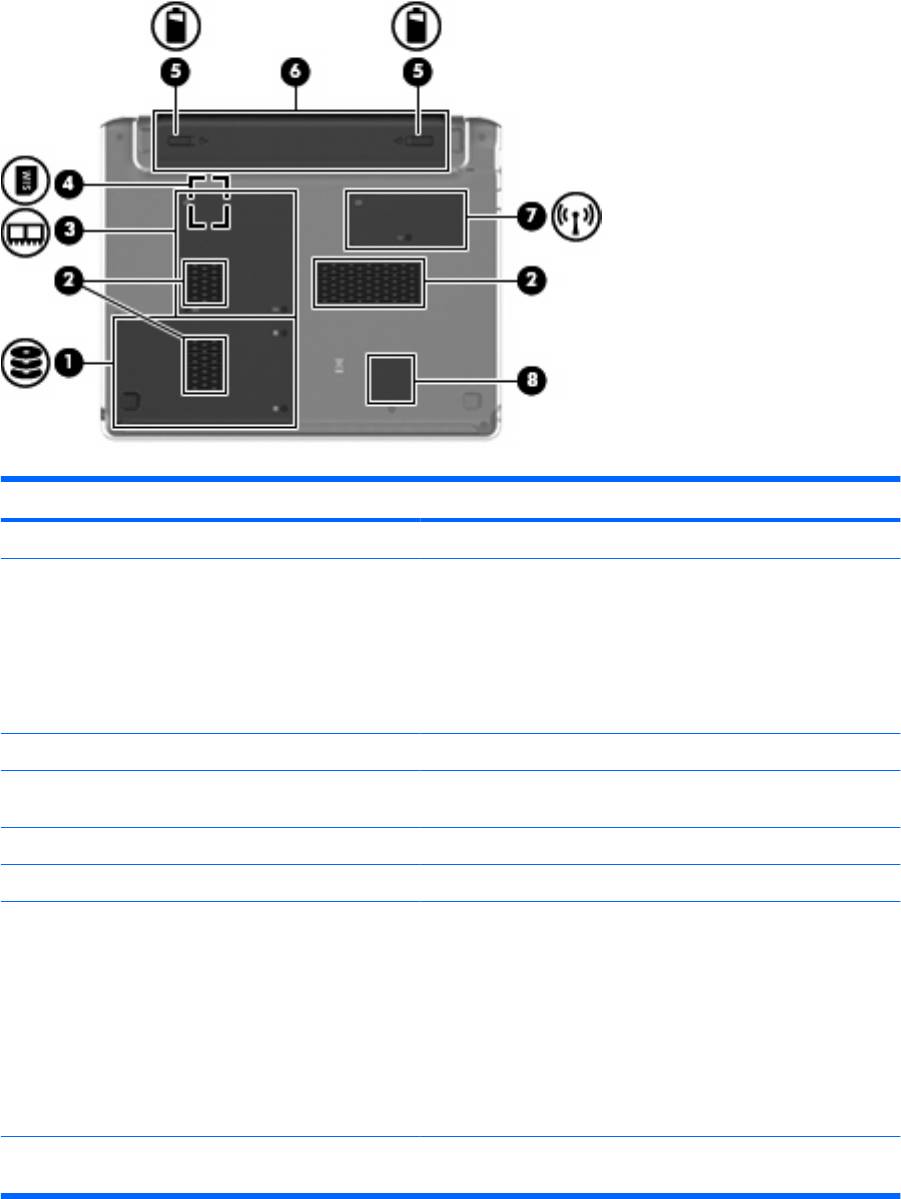
Вид снизу
Компонент Описание
(1) Отсек для жесткого диска Предназначен для установки жесткого диска.
(2) Вентиляционные отверстия (3) Обеспечение воздушного потока для охлаждения внутренних
компонентов.
ПРИМЕЧАНИЕ: Вентилятор компьютера включается
автоматически для охлаждения внутренних компонентов и
предотвращения перегрева. Регулярное включение и
выключение вентилятора во время работы является
нормальным.
(3) Отсек для модуля памяти Содержит гнезда для модулей памяти.
(4) Гнездо для SIM-карт (только на некоторых
Находится внутри отсека для батареи.
моделях)
(5) Фиксаторы батареи (2) Извлечение батареи из отсека.
(6) Отсек для батареи Предназначен для установки батареи.
(7) Отсек для модуля беспроводной связи Предназначен для установки модуля беспроводной ЛВС.
ПРИМЕЧАНИЕ: Во избежание сбоя системы используйте
только модули беспроводной связи, которые официально
разрешены для применения в компьютерах полномочными
государственными органами, регламентирующими
использование беспроводных устройств. Если после замены
модуля было получено предупреждающее сообщение, для
восстановления работы компьютера извлеките данный
модуль и обратитесь в службу технической поддержки с
помощью центра справки
и поддержки.
(8) Отсек для модуля Bluetooth (только на
Содержит устройство Bluetooth.
некоторых моделях)
10 Глава 2 Компоненты
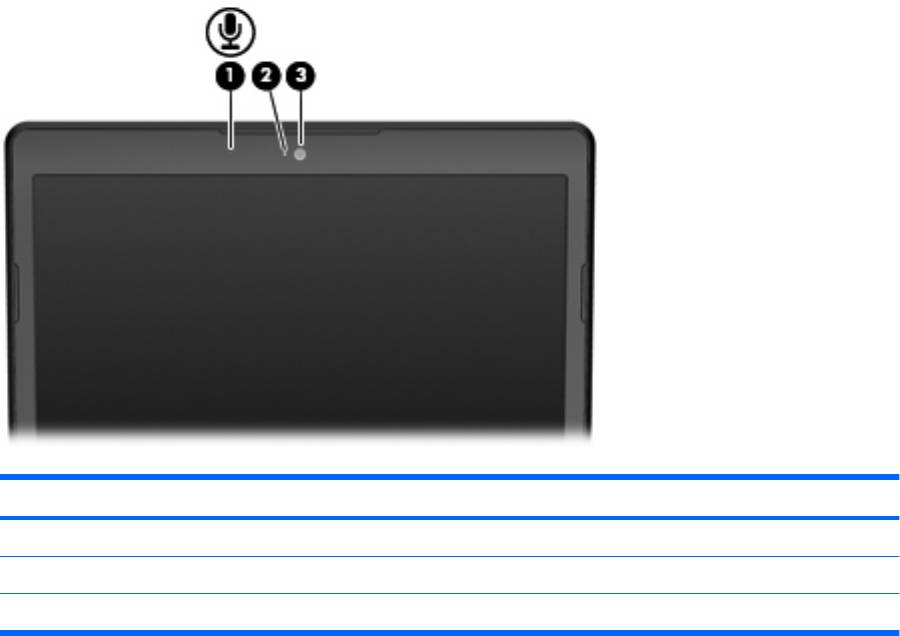
Компоненты экрана
Компонент Описание
(1) Внутренний микрофон Запись звука.
(2) Индикатор веб-камеры Светится — веб-камера используется.
(3) Веб-камера Запись звука и видео, а также съемка фотографий.
Компоненты экрана 11

Антенны беспроводной связи (только в некоторых
моделях)
В некоторых моделях компьютеров как минимум 2 антенны отправляют и получают сигналы от
одного или нескольких беспроводных устройств. Эти антенны не видны снаружи компьютера.
ПРИМЕЧАНИЕ: Для обеспечения оптимальной передачи данных не должно быть никаких
препятствий в непосредственной близости от антенн.
Сведения о соответствии стандартам беспроводной связи см. в документе Уведомления о
соответствии нормам, требованиям к безопасности и охране окружающей среды в разделе,
применимом к данной стране или региону. Эти уведомления доступны в центре справки и
поддержки.
12 Глава 2 Компоненты
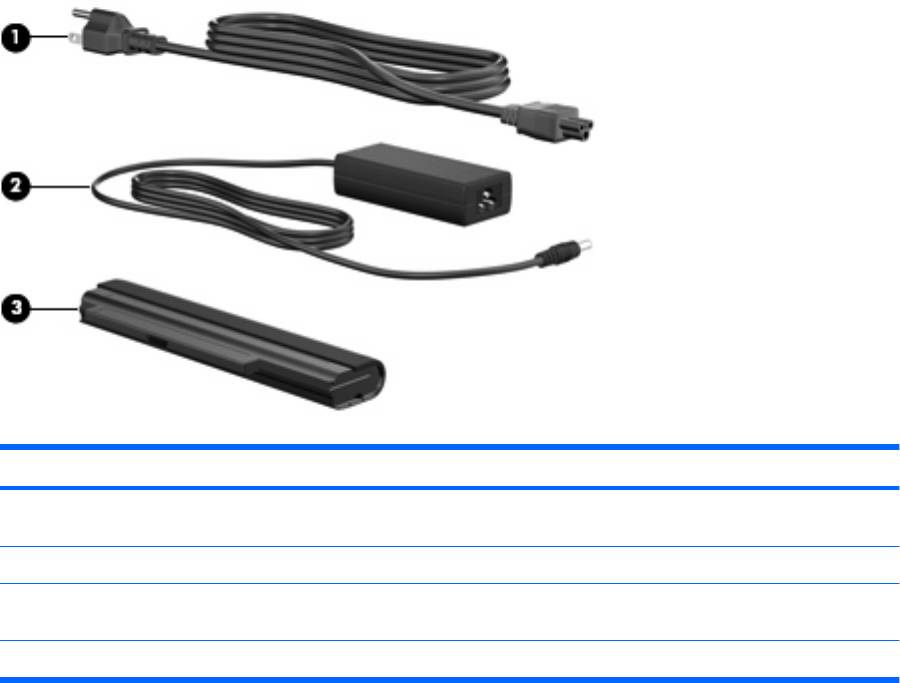
Дополнительное оборудование
Компонент Описание
(1) Кабель питания* Подключение адаптера питания переменного тока к
электрической розетке.
(2) Адаптер переменного тока Преобразование переменного тока в постоянный.
(3) Аккумуляторная батарея* Питание компьютера, не подключенного к внешнему источнику
питания.
*Внешний вид батарей и кабелей питания может отличаться в разных странах и регионах.
Дополнительное оборудование 13
Оглавление
- Содержание
- Добавление или замена модуля памяти
- Содержание
- 1 Настройка параметров электропитания
- 2 Использование внешнего источника питания переменного тока
- 3 Питание от батареи
- 4 Выключение компьютера
- Содержание
- Обновление программного обеспечения
- Содержание
- Использование цифровых карт памяти
- Содержание
- Использование устройства USB
- Указатель
- Содержание
- 1 Мультимедийные функции
- 2 Мультимедийные программы
- 3 Звук
- 4 Видео
- 5 Оптический дисковод (только на некоторых моделях)
- 6 Веб-камера
- 7 Устранение неполадок
- Указатель
- Содержание
- 1 Использование модема (только на некоторых моделях)
- 2 Модем и локальная вычислительная сеть
- Указатель
- Содержание
- 1 Обзор
- 2 Создание дисков восстановления
- 3 Создание резервной копии информации
- 4 Выполнение восстановления
- Указатель
- Содержание
- 1 Использование указывающих устройств
- 2 Использование клавиатуры
- 3 Использование цифровых панелей
- 4 Очистка сенсорной панели и клавиатуры
- Указатель
- Содержание
- 1 Определение установленного оборудования
- 2 Компоненты
- 3 Наклейки
- Указатель
- Содержание
- 1 Запуск программы настройки
- 2 Использование программы настройки
- 3 Меню программы настройки
- Указатель
- Содержание
- 1 Защита компьютера
- 2 Использование паролей
- 3 Использование антивирусного программного обеспечения
- 4 Использование брандмауэра
- 5 Установка критических обновлений безопасности
- 6 Установка дополнительного замка с тросиком
- 7 Использование считывателя отпечатков пальцев (только на некоторых моделях)
- Указатель
- Содержание
- 1 Использование устройств беспроводной связи (только на некоторых моделях)
- 2 Использование беспроводной ЛВС
- 3 Использование модуля высокоскоростной беспроводной связи HP (только на некоторых моделях)
- 4 Использование беспроводных устройств Bluetooth (только для некоторых моделей)
- 5 Устранение неполадок беспроводного подключения
- Указатель
- Содержание
- 1 Обращение с дисководами
- 2 Использование оптического дисковода (только на некоторых моделях)
- 3 Использование внешних дисководов
- 4 Использование программы HP ProtectSmart Hard Drive Protection
- 5 Улучшение производительности жесткого диска
- 6 Замена жесткого диска в отсеке для жесткого диска
- 7 Устранение неполадок
- Указатель





